Вставка и чтение комментариев
Вот и все. На этом этапе мы закончили. Наша Web-страничка уже полностью функциональна; осталось только написать остальные четыре страницы и связать их с главной.
Но память человеческая недолговечна… Вы можете замотаться с работой и забыть, что хотели доделать сайт. Неплохо было бы записать все, что вы хотели сделать, на бумажку. Но, имея перед собой компьютер, как-то несолидно оклеивать стены и набивать карманы бумажками-"незабудками". В конце концов, мы в компьютерную эпоху живем или нет?!
К счастью, стандарт HTML определяет так называемые комментарии – фрагменты текста, хранимые в коде Web-страницы, но не обрабатываемые и не отображаемые Web-обозревателем. Вы можете написать в комментарии все, что угодно, но обычно разработчики страниц пишут короткие примечания или напоминания для самих себя.
Прежде всего, решите, где вы вставите комментарий. Логично поместить его как можно ближе к тому фрагменту страницы, который вы хотите изменить в дальнейшем и к которому, собственно, и будет относиться комментарий. В нашем случае поместите текстовый курсор в конце третьего абзаца ("На этом сайте вы можете прочитать:").
Вставить комментарий проще всего из панели объектов. Для этого переключитесь на страницу Common и нажмите кнопку Comment (рис. 3.52). На экране появится диалоговое окно Comment, показанное на рис. 3.53.

Рис. 3.52. Кнопка Comment панели объектов
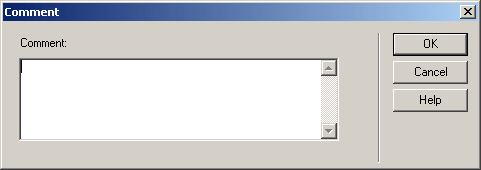
Рис. 3.53. Диалоговое окно Comment
Это окно устроено очень просто. Вы вводите текст комментария в область редактирования Comment и нажимаете кнопку ОК для вставки комментария или Cancel – для отмены. После этого в конце третьего абзаца появится значок комментария, отображаемый в таких случаях Dreamweaver (рис. 3.54).
Повторим, что в программе Web-обозревателя комментарий не будет виден совсем.
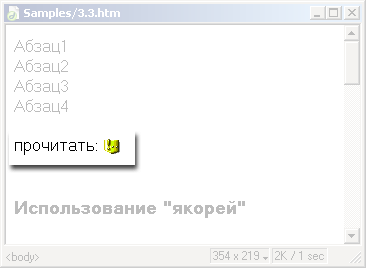
Рис. 3.54. Значок комментария в окне документа Dreamweaver
Для вставки комментария вы также можете выбрать пункт Comment подменю Text Objects меню Insert.
Теперь щелкните мышью на значке вставленного нами комментария. Значок будет выделен, а окно редактора свойств изменится (рис. 3.55). В области редактирования, занимающей большую его часть, вы сможете просмотреть и изменить текст комментария.

Рис. 3.55. Вид редактора свойств при выделенном комментарии
Чтобы впоследствии удалить ненужный комментарий, просто выделите мышью его значок и нажмите клавишу Del.
— Регулярная проверка качества ссылок по более чем 100 показателям и ежедневный пересчет показателей качества проекта.
— Все известные форматы ссылок: арендные ссылки, вечные ссылки, публикации (упоминания, мнения, отзывы, статьи, пресс-релизы).
— SeoHammer покажет, где рост или падение, а также запросы, на которые нужно обратить внимание.
SeoHammer еще предоставляет технологию Буст, она ускоряет продвижение в десятки раз, а первые результаты появляются уже в течение первых 7 дней. Зарегистрироваться и Начать продвижение
Примечание
Комментарии вставляются в HTML-код с помощью пары тегов:
<!-- ... -->Или:
<COMMENT>...</COMMENT>.